
今天給大家講講如何利用AI繪制SCI論文中的插圖。
下圖就是本宮的最新力作了
下面就來具體講講這圖咋畫吧~
首先把標尺和網格調出來,把參考線打好,這是保證圖片整齊的必要條件
然后先畫這DNA的波浪線
調出曲線工具,設置描邊的粗細,這樣繪制出來的曲線就不光光僅有路徑了。
AI是通過曲線上的錨點和手柄來調節曲線的,我們利用直接選擇工具,選中錨點旁的手柄,來調整曲線。

我們把兩個手柄的位置調到對齊,保證曲線是中心對稱的
接下來我們利用選擇工具選中調整好的曲線,按住Alt拖動即可進行復制。然后利用變換中的對稱功能制作另一半曲線。
隨后我們通過改變描邊顏色制作DNA的另一條鏈
畫完之后曲線還不夠扁平,直接選中所有曲線,調節寬度。

接下來,我們利用直線工具制作曲線中間的直線,這里同樣需要設置好參考線。
畫好之后,直接位于曲線上面一層,這樣肯定是不行的。選擇任意一條直線,然后選擇相同外觀,即可選中所有直線。
然后右鍵,在排列中選擇置于底層即可
前面提到通過調整手柄和錨點來調整曲線,每段曲線有兩個錨點,我們可以通過鋼筆工具來添加錨點。當我們要畫一條比較復雜的曲線的時候,盡可能的不要通過增加錨點的方式來繪制,而是盡可能的將曲線進行拆分,像繪制DNA雙鏈那樣,因為錨點多了之后,曲線更加難以控制和量化。
在繪制DNA雙鏈的時候,畫的曲線還算規整,而繪制ncRNA的時候如何用ai畫等粗曲線,就像開始了一段,然后本宮就全程垮掉了。。。這蚯蚓般的ncRNA~~~

畫完ncRNA再依葫蘆畫瓢畫mRNA,最后畫這個蛋白質,童鞋們肯定要問,為何這蛋白質是個黑球?因為并不會畫蛋白質三維結構,之所以畫成了黑球是為了講講網格工具。這里順便講一下圓角矩形工具,在畫圓角矩形時,按住鼠標,按鍵盤上下方向鍵可以調節圓角矩形的圓角半徑。
又或者單擊鼠標左鍵直接創建圓角矩形時,輸入圓角半徑,當圓角半徑和寬度高度完全相同的時候就是個圓了。
創建好這個黑球后,我們選擇網格工具,選中黑球的中心點創建網格。
然后我們把中心的錨點往上方拖
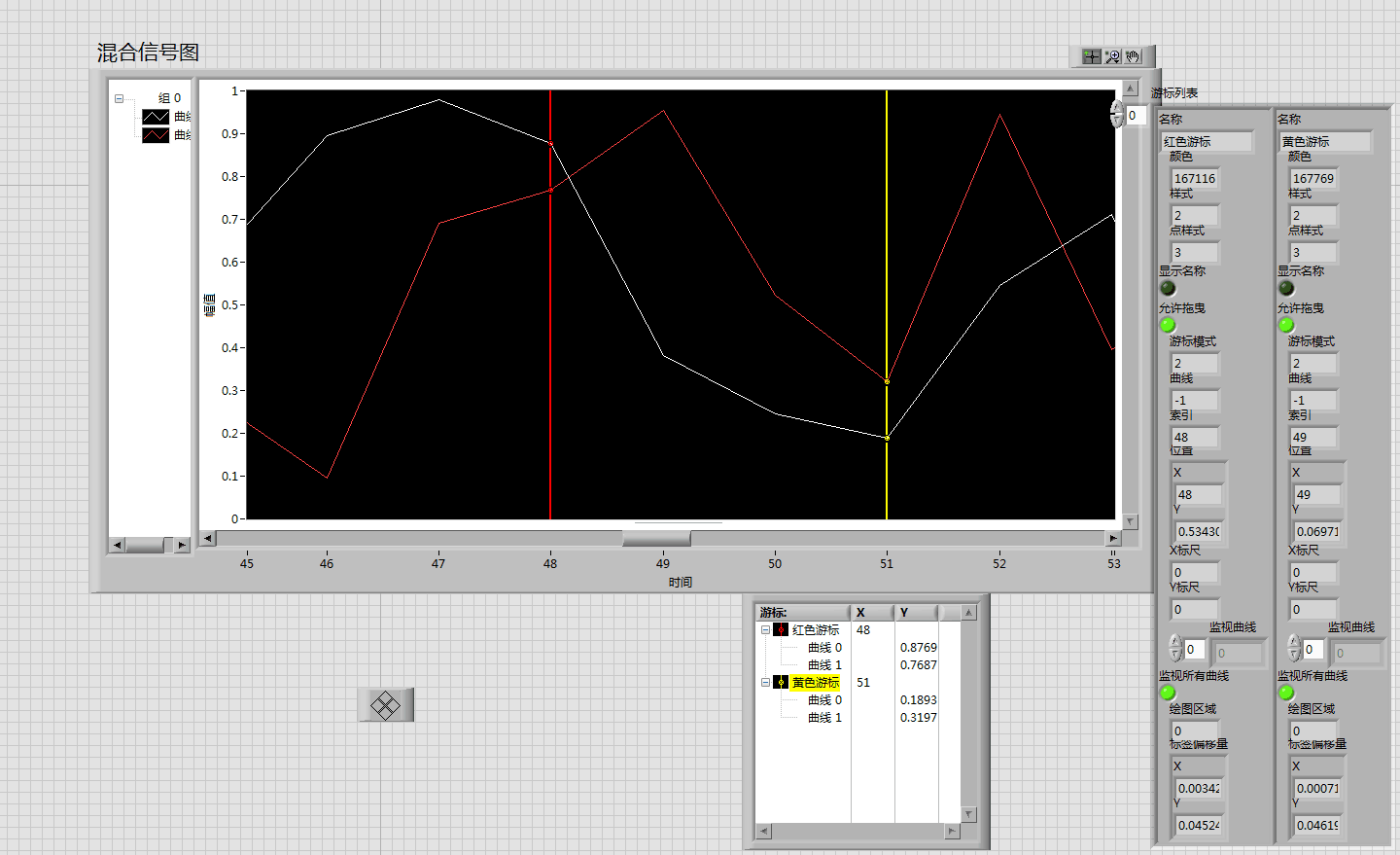
同時在紅圈位置建立新的錨點
選中紅圈的錨點,設置一個淡一些的顏色,就能做出黑的發亮的球了
我們再來再看一下效果圖吧
最后再給大家介紹一下混合工具

首先我們用橢圓工具畫兩個圓,然后在對象——混合——混合選項中進行設置。
我們隨便設置一個如何用ai畫等粗曲線,其它效果大家可以自己嘗試
建立混合
隨便畫一條曲線/路徑,然后將曲線和剛才做好的混合同時選中,選擇替換混合軸,即可把剛才做好的混合效果加到設置好的路徑中。
效果圖如下